可以在 ArcMap 选项 对话框中为 ArcMap 和地图文档建立多个首选项。设置后,这些选项将被另存为地图文档的属性,并且在后续会话中每次打开地图文档时都会使用,直到做出更改。
要打开 ArcMap 选项对话框,请在主菜单上单击自定义 > ArcMap 选项。
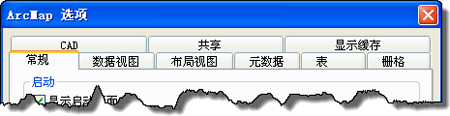
此对话框包含多个选项卡。每个选项卡都会对应于您可设置和使用的特定选项:
- 常规 - 启用应用程序的选项。
- 数据视图 - 启用地图数据框内的硬件加速和坐标显示。还需要为 .mxds 设置默认标注引擎以及字体名称和大小。
- 布局视图 - 启用页面单位参考线和格网的选项,以及捕捉各种地图元素到这些页面位置的选项。
- 元数据 - 设置元数据样式和更新规则。
- 表格 - 启用表格外观、提示和各种表格状态的警告,以及属性连接特性的选项。
- 栅格 - 启用多波段显示的波段组合属性,以及金字塔生成的规则。
- CAD - 启用识别 DGN 文件的选项。
- 共享 - 启用打包和发布的选项。
- 显示缓存 - 启用指定缓存位置、清除现有缓存和查看缓存大小的属性。
常规选项
可在此处设置应用程序选项。其中包括定义 ArcMap 启动行为。可在此处设置 ArcMap 以自动执行以下操作:
- 关闭 ArcMap 启动画面。
- 随即打开 ArcMap 启动对话框。
- 将打开添加数据对话框。
- 打开上次保存的地图文档。
该选项卡中可用的其他选项包括:
- 更改新添加图层的默认可见性。
- 设置添加数据以使用上次访问的位置,而非当前地图文档的主目录文件夹。
- 显示向导(如果可用)。
- 在新地图文档中使用参考数据的相对路径。
使用相对路径并不意味着不再需要修复文档中的图层。如果将文档或数据源移到相对于彼此不同的位置(例如移到文件夹层次结构的其他部分或其他磁盘),那么即使使用相对路径,文档仍可能无法找到其数据源。
要查看或更改当前文档的此设置,请单击文件 > 地图文档属性以打开地图文档属性对话框。
- 设置识别要素时的默认图层。
- 为包含超链接的要素选择高亮显示颜色。
- 创建图形后,保持绘图工具处于活动状态。此选项允许您轻松地绘制多个图形。ArcMap 默认行为会自动激活选择元素工具以允许您立即操作图形。
- 定义鼠标滚轮和连续缩放/平移工具在导航数据框和布局时的行为。
数据视图选项
在该选项卡上,您可在处于数据视图时设置您使用地图的方式:
- 通过远程桌面会话连接时,在导航过程中启用连续显示。
启用连续显示时,ArcMap 在导航操作(例如平移和缩放)过程中持续更新底图图层的显示。未启用连续显示时,ArcMap 仅在导航完成后更新底图图层的显示。在未通过远程桌面进行连接时,此选项对底图图层显示更新没有任何影响。在使用低宽带连接时,不建议为远程桌面会话使用此设置。此设置适用于所有 .mxds。
- 启用硬件加速。
硬件加速可改善支持图层的刷新频率,例如底图图层以及在导航过程中使用影像分析 窗口加速的任何栅格图层。如果此复选框不可用,则表明此 ArcMap 会话无法利用硬件加速。如果在远程桌面会话中或图形硬件的驱动程序已过期或已损坏的计算机上运行 ArcMap,或者如果计算机的图形硬件不支持必要功能,则会发生上述情况。此设置适用于所有 .mxds。
- 在地图数据框中自定义坐标显示。
这是指 ArcMap 窗口底部状态栏中的 x,y 坐标值读数,以及使用绘图工具条中的工具绘制图形时在状态栏中获取的反馈。选项包括设置小数位数、使用千位分隔符和用零填充值。此设置存储在当前地图文档(.mxd 文件)中,并仅适用于此地图。
默认情况下,ArcMap 会在 ArcMap 窗口右下角以数据框的显示单位显示 x,y 坐标值读数。可在数据框属性对话框(视图 > 数据框属性)的常规选项卡中设置显示单位。可选择使用不同的单位来显示坐标。此选项不会影响用于报告使用绘图 工具条中的工具绘制的图形尺寸的单位,或在编辑会话中使用编辑器 工具条所创建或编辑的要素单位。绘制的图形长度、区域和周长始终以显示单位进行报告。编辑要素时,其尺寸会以正在编辑的数据的地图单位进行报告;当您在编辑期间输入 x,y 坐标值时,这些值也可用地图单位进行指定。
如果正在尝试对地图使用不同的坐标系,并希望 x,y 坐标值读数保持不变,则设置 x,y 显示单位会非常有用。在数据框属性 对话框中更改数据框的坐标系时,显示默认为所选坐标系的地图单位。通过使用此选项覆盖显示单位,您可以使状态栏中的 x,y 读数保持不变。
- 设置默认标注属性。
默认情况下,可使用标准标注引擎打开新的 .mxd。可将默认的标注引擎更改为 Maplex 标注引擎,并为标注设置不同的字体名称和字体大小。这不会改变现有 .mxd 的标注引擎和字体,而只适用于新建项目。
布局视图选项
此处可启用应用于页面布局的选项:
- 设置布局视图外观。
调整窗口大小时,可以选择拉伸内容。默认情况下,ArcMap 不会拉伸窗口的内容。
显示水平和垂直参考线可帮助您在页面布局上精确地放置元素。这些元素可在模板中预置。
默认情况下,ArcMap 在活动数据框周围显示一条虚线。活动数据框是所使用命令的数据框,例如,当您在布局视图中工作时,应用添加数据、全图、按属性选择和缩放至所选要素。虚线不是地图布局的一部分,因此打印时不会在地图上显示。
但是,有时您可能希望隐藏此指示,例如,如果您希望地图在显示时与打印时完全相同。如果关闭活动数据框指示,则仍可通过查看内容列表看到处于活动状态的数据框:活动数据框的名称始终以粗体显示。
- 沿布局页面显示和自定义标尺。
默认情况下,标尺将会显示。
- 在布局页面上显示和自定义格网。
默认情况下,格网处于未打开状态。可在模板中预置这些格网。
- 启用捕捉属性。
这将允许您将页面布局元素(例如图例或指北针)捕捉到下列任何一项或所有项:参考线、格网、标尺和打印机页边距。如果选择了多个项,则可通过对参考线、格网、标尺或页边距列表重新排序来设置捕捉优先级。列表顶部的选中条目优先于列表下方的选中条目。
标尺的元素被捕捉到其最小分区。
要捕捉到打印机的页边距,必须在打印设置对话框中选中地图页面大小的使用打印机纸张设置(文件 > 页面和打印设置);否则,如果选中页边距,则会将元素捕捉到页面边缘。该对话框上的复选框也可用于选择是否在布局视图中显示打印机页边距。
这些设置存储在当前地图文档(.mxd 文件)中,并仅适用于此地图。
元数据选项
可在此处设置元数据样式和更新规则。元数据样式可以通过配置 ArcGIS 来创建所需的元数据。它会控制元数据的查看方式以及描述选项卡中出现的元数据编辑页面的查看方式。还能够确定要遵循的元数据标准或专用标准、为相应标准定义有效 XML 格式的 XML 模式,以及如何以相应格式将元数据从 ArcGIS 导出到独立元数据 XML 文件。从可用列表中选择样式。
默认样式(项目描述)用于对可在 ArcGIS 中搜索并发布到 ArcGIS Online 的项目创建简要描述。此元数据样式最适用于不需完全访问元数据的个人或不需遵守元数据标准的组织。
如果要查看或编辑使用项目描述元数据样式时未提供的信息,或者如果必须创建符合元数据标准的元数据,请选择可以访问项目完整 ArcGIS 元数据的其他元数据样式。
默认情况下,如果元数据尚未存在,ArcGIS 会自动创建元数据并为您更新现有元数据。查看元数据时,自动更新的元素的名称或值旁边将显示一个星号 (*)。如果选择不自动创建元数据,仍可通过在描述选项卡上进行编辑来创建项目的元数据,但查看此元数据时,它不会自动更新;当执行其他操作时,元数据仍可自动更新。
表选项
此选项卡中提供了多个选项,可用来自定义属性在表中的显示方式。可以更改字体、颜色和字号属性的属性值,还可以调整整个表的颜色和单元格大小。可以使用字符指示索引字段、显示属性域和子类型描述,以及在图层属性 对话框中设置表所支持的字段属性。此外,也可设置在执行属性连接时的应用程序行为。
栅格选项
可以定义多个选项来修改栅格数据的显示方式。这不但节省时间,而且可使栅格数据的显示方式保持一致。在该选项卡上,可启用栅格数据集、栅格目录、栅格图层和镶嵌数据集的属性。
这些设置适用于所有 ArcGIS Desktop 应用程序。如果在此处更改任何设置,则会更改所有应用程序的相应设置。
CAD 选项
可在此处启用识别 MicroStation DGN 文件的选项。
MicroStation 允许为设计文件指定任意文件扩展名。通过进行此设置,ArcGIS 能够将这些文件类型识别为 CAD 工程图和 CAD 要素数据集。注意,此设置仅适用于长度为三个字符的文件扩展名。如果未启用此设置,ArcGIS 只会将扩展名为 .dgn 的文件识别为 MicroStation 设计文件。
这些设置适用于所有 ArcGIS Desktop 应用程序。如果在此处更改任何设置,则会更改所有应用程序的相应设置。
共享选项
共享选项卡提供了用于发布和打包的选项。
发布选项包括更改发布过渡路径以及在发布时自动保存文档的选项。
过渡路径是指地图在发布前的过渡位置。用户可从 ArcCatalog 中的 ArcGIS Server 连接覆盖此文件夹。这也是过渡(已保存)的服务定义的默认位置。在共享为服务向导中,可覆盖单独服务定义的此位置。
发布过程需要在文档发布前对其进行保存。系统将提示您在发布和过渡服务定义之前保存文档。选择自动保存文档将使您不必在每次发布或保存服务定义时以交互方式保存文档。
发布缓存服务时,如果预计缓存超出给定大小,ArcGIS 会返回一个警告消息。可以通过指定新的缓存大小来更改警告阈值。如果不希望显示警告信息,请取消选中超过缓存时显示警告。
对于打包,在创建地图包时,此选项卡包含支持 ArcGIS 运行时工具的选项。启用后,可在共享为地图包向导中看到此选项。还可以选择对包进行解包的位置。
显示缓存选项
显示缓存属于一种计算机本地磁盘缓存,用于存储底图图层的数据、ArcGIS Server 所提供缓存地图服务的切片图像、其他 Internet 地图服务的切片图像以及 ArcGIS globe 缓存。ArcGIS Desktop 使用显示缓存帮助管理和提高 ArcMap 和 ArcGlobe 的显示性能。可在此处启用属性以指定缓存位置、清除现有缓存和查看缓存大小。